October 22, 2021
画像はMendeley公式サイトからの切り抜き
Mendelyをつかおう、ということでそのインストール方法を示します。
論文の作成では、背景、方法や考察において、文中で文献を引用して、説明を補足したり、論を展開したりします。
文中で引用した論文は、作成している論文の最後におく参考文献セクションでリストに整理して示します。文献引用を支援してくれる便利なツールを紹介します。
Mendeleyを利用すると、事前の準備で収集した論文PDFや論文作成を進めながら収集した論文PDFをストックして効率的に管理することができます。
また、引用した論文は、指定された体裁で文中および参考文献セクションに記載することが求められますが、Mendeleyはこれを強力にサポートします(文献引用を支援)。
いわゆる「文献情報管理ツール」と呼ばれるアプリケーション(ソフトウェア)で、無料で利用できます。同様のものにEndNoteやRefWorksがあります。
PCにインストールするアプリケーション「Mendeley Desktop」や 「Mendeley Web」をウェブブラウザを通じて利用します。
取り込んだPDFの閲覧、PDF上でのハイライトや注釈付け、要点やコメントをPDFの隣にメモできます。Web of Scienceなどの検索データベースと連動して、文献情報やPDFをシームレスでMendeleyに取り込むこともできます。
引用文献の記載方法は、文中では、(著者名、西暦)、著者名(西暦)、上付きで番号)のように示すことが多いですが、論文リストの引用スタイル(Citation Style)は学術誌によって異なり、かなり多様です。
Mendeleyにはかなり多くの学術誌の引用スタイルが用意されています。それらとアドイン(Word用もあり)を導入しておけば、簡単な操作で希望の引用スタイルで記述していけます。
わたしたちの研究室が過去に投稿した学術誌 Geology、Engineering Geology、Landslides、American Geophysical Union、Journal of Geotechnical and Geoenvironmental Engineeringなどは、すでにStyleが作成されているので、それらをインストールして利用できます。
また、Citation Style Editorで「Citation Style」を作成することもできます。GeotechniqueはStyleがなかったので独自で作成しました。
CSL編集に熟練していないので最後のひと手間(すこしの手動操作)が必要ですが労力はだいぶ減らせます。CSLが欲しいゼミ生は連絡ください。
まず、Mendeley に無料アカウントを作ります。その後、Mendeley Desktop をPCにインストールします。
PCには管理者権限でログオンしておいてください。
注 ここで流れを示しますが、流れを掴むだけにして、アカウント作成やインストール操作はしないでください。この記事の最後にわかりやすいサイトを示します。
1. 「https://www.mendeley.com/」を開きます。
2. 右上の「Create Account」をクリックし、アカウントを作成してください。氏名はローマ字で。Elsevierのアカウントを持っていたらそれを要求されます。
3. パスワードを決めますが、これはDesktopアプリでも、Webの両方で使用します。
4.「Download」からPC環境に合わせてアプリを入手します。
この後、Wordのプラグインをインストールしたり、Citation Styleを変えたりします。
Mendeleyのインストール、Wordのプラグインの導入方法、引用の方法(文中での引用、リストの配置)などが整理されたサイトを以下に示します。かなりわかりやすいです。何ができるようになるかも理解しやすいです。
PDFの収録は直感的な操作で簡単にできますが、ゼミでの説明を聞いてから作業したほうがよいと思います。
もちろん、ご自身で試行錯誤して習得してもよいです。
# 最もおすすめな文献管理ソフトは Paperplie です(有料 月額$2.99)。興味があるゼミ生は中村まで!



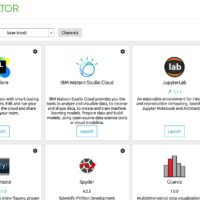
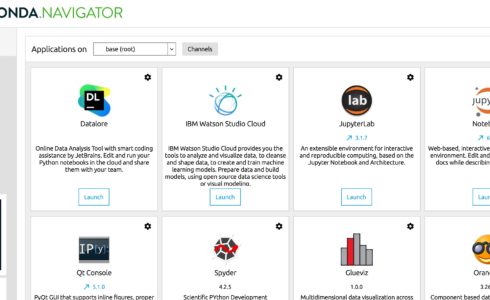
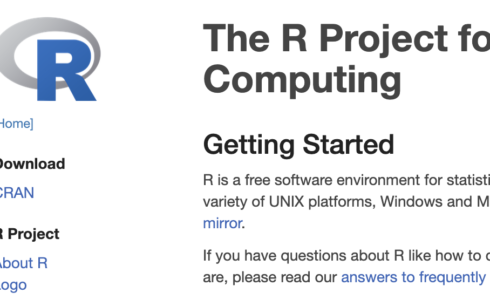




最近のコメント